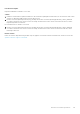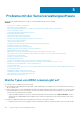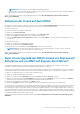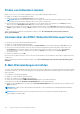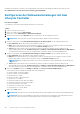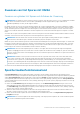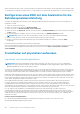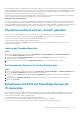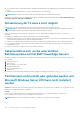Users Guide
ANMERKUNG: Diese wird nicht für die Produktionsumgebung empfohlen.
○ Unbefristet: Diese Lizenz gilt für die gesamte Lebensdauer des Produkts. Sie läuft nicht ab und muss nicht verlängert werden. Sie
darf jeweils nur an einen Service-Tag gebunden sein.
Weitere Informationen zur iDRAC-Lizenzierungsfunktion finden Sie unter En.community.dell.com/techcenter/extras/m/
white_papers/20067892
Aktivieren der Lizenz auf dem iDRAC
Sie können Ihre Lizenzen verwalten, indem Sie ein Konto erstellen und über das License Management-Portal zugreifen. Dort können Sie
Ihre digitalen Lizenzen anzeigen, eine Ersatzlizenz abrufen bzw. Lizenzen für andere Hardware zuweisen.
So erstellen Sie ein Konto:
● Rufen Sie www.dell.com/support/retail/lkm auf.
● Klicken Sie auf Create an Account.
● Geben Sie die erforderlichen Informationen ein und klicken Sie auf Create Account.
● Klicken Sie auf Sign in, die Endbenutzer-Lizenzvereinbarung wird angezeigt.
● Lesen Sie die Dell Software License Agreement und klicken Sie auf Yes, I Agree. Sie werden zum License Management-Portal
weitergeleitet.
So aktivieren Sie die Lizenz:
● Melden Sie sich beim License Management-Portal an.
● Klicken Sie auf die Registerkarte Activate Licenses.
● Navigieren Sie zur Lizenz und klicken Sie auf Assign License, um die Lizenz zu aktivieren.
ANMERKUNG:
Alle Lizenzen müssen dem Asset zugewiesen sein. Auf der Registerkarte „Activate Licenses“ werden die
Lizenzen aufgeführt, die einem Asset zugewiesen werden müssen.
Weitere Informationen zur iDRAC-Lizenzierungsfunktion finden Sie unter En.community.dell.com/techcenter/extras/m/
white_papers/20067892
Kann ich ein Upgrade der iDRAC-Lizenz von Express auf
Enterprise und von BMC auf Express durchführen?
Sie können für die iDRAC-Lizenz ein Upgrade von Express auf Enterprise oder von BMC entweder auf Express oder Enterprise
durchführen, ohne die Verpackung zu öffnen oder jegliche Hardware installieren zu müssen.
Fordern Sie den Typ der iDRAC-Lizenz an, den Sie benötigen, und geben Sie dabei die Service-Tag-Nummer Ihres Servers an. Sobald Sie
die Lizenzdatei im XML-Format erhalten, speichern Sie sie auf Ihrer lokalen Festplatte, um die Lizenz durch die vorhandene zu ersetzen.
So führen Sie ein Upgrade durch bzw. ersetzen Sie die vorhandene Lizenz:
● Melden Sie sich bei der iDRAC-Webschnittstelle an.
● Klicken Sie im linken Bereich auf Overview (Übersicht), auf Server und dann auf Licenses (Lizenzen).
● Wählen Sie in der Drop-down-Liste License Options (Lizenzoptionen) die Option Replace (Ersetzen) aus. Klicken Sie auf Browse
(Durchsuchen), um zum lokalen Ordner zu navigieren, in dem die Lizenzdatei gespeichert ist.
● Wählen Sie die Lizenzdatei aus und klicken Sie auf Open (Öffnen).
● Klicken Sie auf Apply (Anwenden), um ein Upgrade für die neue Lizenzdatei durchzuführen bzw. sie auszutauschen.
Der Kauf eines neuen PowerEdge-Servers mit iDRAC8 unterscheidet sich nicht von iDRAC7. Für Server der Serie 600 und höher befindet
sich die gesamte erforderliche Hardware für iDRAC Enterprise auf der Hauptplatine. Dadurch wird nicht nur ausgeschlossen, dass eine
Karte während des Transports herausfällt, sondern es wird auch ein Upgrade ermöglicht, sofern verfügbar. Falls Enterprise von Dell zum
Zeitpunkt des Kaufs bei Servern der Serie 200–500 bestellt wird, wird die benötigte Hardware werksseitig installiert. Bei dieser Hardware
handelt es sich um die Port-Karte von Dell, die sich in einem PCIe-Steckplatz befindet und über einen RJ-45-Anschluss für den dedizierten
NIC und den Steckplatz für die vFlash-SD-Karte verfügt.
Weitere Informationen zur iDRAC-Lizenzfunktion finden Sie unter En.community.dell.com/techcenter/extras/m/white_papers/
20067892.
Probleme mit der Serververwaltungssoftware
103